So reparieren Sie Windows Explorer stürzt immer wieder ab
Jul 10, 2025 pm 12:05 PMH?ufige Abstürze von Windows Explorer k?nnen Fehler beheben und behoben werden, um Windows Explorer neu zu starten, explorer.exe über Task -Manager zu starten oder eine neue Aufgabe auszuführen. 2. Verwenden Sie das Shellexview -Tool, um verd?chtige Shell -Erweiterungen zu deaktivieren, die von Microsoft nicht entwickelt wurden, insbesondere Komprimierungssoftware, Cloud -Festplatten und andere zugeh?rige Tools. 3. Aktualisieren oder rollen Sie den Grafikkartentreiber wieder und versuchen Sie, eine stabile Version zu installieren, um Kompatibilit?tsprobleme zu l?sen. 4. Führen Sie die Befehle sfc /scannow und dism aus, um Systemdateien und Systembilder zu überprüfen und zu reparieren, um die Systemintegrit?t zu gew?hrleisten. Wenn Sie diese Methoden Schritt für Schritt versuchen, um die Hauptursache des Absturzes h?ufig zu finden und zu l?sen.

Es ist wirklich ?rgerlich, im Windows Explorer h?ufige Abstürze zu haben, insbesondere wenn die Taskleiste verschwindet und der Desktop steckt. Dieses Problem kann durch eine Vielzahl von Gründen verursacht werden, wie Softwarekonflikte von Drittanbietern, überm??ige Ressourcenverbrauch oder Systemdateien Korruption. Im Folgenden habe ich einige h?ufige Fehlerbehebungs- und Reparaturmethoden zusammengestellt, die Schritt für Schritt ausprobiert werden k?nnen.
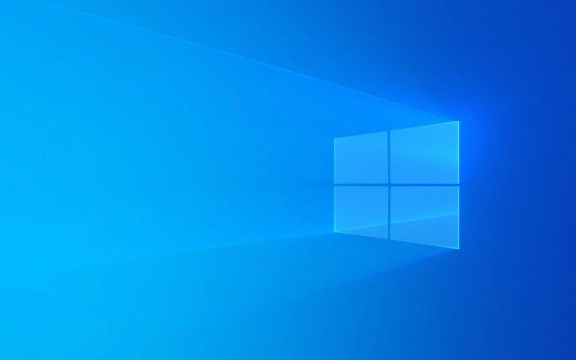
1. Starten Sie Windows Explorer neu
Oft ist es nur ein vorübergehender kleiner Fehler, und der Neustart des Entdeckers kann ihn l?sen:
- Drücken Sie
Ctrl Shift Esc, um den Task -Manager zu ?ffnen - Suchen Sie Windows Explorer auf der Registerkarte Prozessverfahren
- Klicken Sie mit der rechten Maustaste, um "Neustart" auszuw?hlen
Wenn Sie es nicht finden k?nnen, k?nnen Sie auch in der unteren rechten Ecke des Task -Managers klicken und explorer.exe eingeben, um sie einzugeben.

2. überprüfen Sie die kürzlich installierte Software- oder Shell -Erweiterungen
Einige Software von Drittanbietern fügt "Shell-Erweiterungen" hinzu, was die zus?tzliche Funktion im Menü mit dem Rechtsklick ist. Wenn es mit diesen Erweiterungen ein Problem gibt, kann der Explorer zum Absturz bringen.
Sie k?nnen ein Tool namens Shellexview (von Nirsoft) verwenden, um verd?chtige Hülle -Erweiterungen zu deaktivieren:

- Laden Sie Shellexview herunter und führen Sie aus
- Sehen Sie, welche Erweiterungen von Microsoft nicht entwickelt wurden
- Deaktivieren Sie einzeln und starten Sie dann den Computer neu, um sie zu testen
Insbesondere Software wie Komprimierungssoftware, Cloud -Festplatten, Screenshot -Tools usw. sind anf?llig für solche Probleme.
3. Aktualisieren oder rollen Sie den Grafikkartentreiber oder rollen Sie
Die Inkompatibilit?t von Grafikkartentreibern ist auch einer der h?ufigsten Gründe, insbesondere wenn es pl?tzlich nach den Updates abgestürzt wird.
Sie k?nnen es versuchen:
- ?ffnen Sie den Ger?te -Manager → Anzeigeadapter
- Klicken Sie mit der rechten Maustaste auf die aktuelle Grafikkarte → Treiber aktualisieren
- Wenn Sie gerade den Treiber aktualisiert haben und das Problem auftritt, w?hlen Sie "Rollase -Treiber" aus.
Manchmal sind die neuesten Treiber m?glicherweise nicht die stabilsten, und zurück in die vorherige Version kann das Problem l?sen.
4. Führen Sie das Tool zur überprüfung der Systemdatei aus
Die Korruption von Systemdateien kann auch den Explorer h?ufig zum Absturz bringen. Sie k?nnen die eigenen Werkzeuge des Systems verwenden, um zu überprüfen und zu reparieren:
- ?ffnen Sie die Eingabeaufforderung als Administrator (CMD)
- Geben Sie den folgenden Befehl ein und drücken Sie die Eingabetaste:
SFC /Scannow
- Führen Sie nach Abschluss diesen Befehl aus:
DISM /Online /Cleanup-Image /Restorehealth
Diese beiden Befehle werden zum Scannen und Reparieren von Systemdateien und Reparaturen von Systembildern verwendet. Starten Sie nach Abschluss den Computer neu, um festzustellen, ob Verbesserungen vorliegen.
Grunds?tzlich sind dies die h?ufigeren und wirksameren Methoden. Sie k?nnen damit beginnen, einfach zu versuchen, z. B. zuerst den Entdecker neu zu starten und dann allm?hlich eingehende Untersuchungen zu erforschen. In vielen F?llen wird es durch eine bestimmte Software oder einen bestimmten Treiber verursacht, und das Problem wird nach der Finden der Grundursache nicht schwer zu l?sen.
Das obige ist der detaillierte Inhalt vonSo reparieren Sie Windows Explorer stürzt immer wieder ab. Für weitere Informationen folgen Sie bitte anderen verwandten Artikeln auf der PHP chinesischen Website!

Hei?e KI -Werkzeuge

Undress AI Tool
Ausziehbilder kostenlos

Undresser.AI Undress
KI-gestützte App zum Erstellen realistischer Aktfotos

AI Clothes Remover
Online-KI-Tool zum Entfernen von Kleidung aus Fotos.

Clothoff.io
KI-Kleiderentferner

Video Face Swap
Tauschen Sie Gesichter in jedem Video mühelos mit unserem v?llig kostenlosen KI-Gesichtstausch-Tool aus!

Hei?er Artikel

Hei?e Werkzeuge

Notepad++7.3.1
Einfach zu bedienender und kostenloser Code-Editor

SublimeText3 chinesische Version
Chinesische Version, sehr einfach zu bedienen

Senden Sie Studio 13.0.1
Leistungsstarke integrierte PHP-Entwicklungsumgebung

Dreamweaver CS6
Visuelle Webentwicklungstools

SublimeText3 Mac-Version
Codebearbeitungssoftware auf Gottesniveau (SublimeText3)
 Windows 11 -Google Chrome wurde nicht ge?ffnet
Jul 08, 2025 pm 02:36 PM
Windows 11 -Google Chrome wurde nicht ge?ffnet
Jul 08, 2025 pm 02:36 PM
Das Problem von Windows 11 Google Chrome, das Google Chrome nicht ?ffnet, ist derzeit der beliebteste Browser, aber selbst manchmal erfordert es Hilfe, um unter Windows zu ?ffnen. Befolgen Sie dann die Anweisungen auf dem Bildschirm, um den Vorgang abzuschlie?en. Starten Sie nach Abschluss der oben genannten Schritte Google Chrome erneut, um festzustellen, ob es jetzt richtig funktioniert. 5. Chrome -Benutzerprofil l?schen Wenn Sie weiterhin Probleme haben, ist es m?glicherweise Zeit, das Chrome -Benutzerprofil zu l?schen. Dadurch wird alle Ihre pers?nlichen Daten gel?scht. Stellen Sie daher sicher, dass Sie alle relevanten Daten sichern. Normalerweise l?schen Sie das Chrome -Benutzerprofil über den Browser selbst. Aber da Sie es nicht ?ffnen k?nnen, hier ist ein anderer Weg: Windo einschalten
 Wie repariere ich den zweiten Monitor, der in Windows nicht erkannt wird?
Jul 12, 2025 am 02:27 AM
Wie repariere ich den zweiten Monitor, der in Windows nicht erkannt wird?
Jul 12, 2025 am 02:27 AM
Wenn Windows keinen zweiten Monitor erkennen kann, prüfen Sie zun?chst, ob die physische Verbindung normal ist, einschlie?lich der Kompatibilit?t von Netzteil, Kabelplug-In und Schnittstellen, und versuchen Sie, das Kabel oder Adapter zu ersetzen. Zweitens aktualisieren oder installieren Sie den Grafikkartentreiber über den Ger?te -Manager und rollen Sie die Treiberversion bei Bedarf zurück. Klicken Sie dann manuell in den Anzeigeeinstellungen auf "Erkennung", um den Monitor zu identifizieren, um zu best?tigen, ob er vom System korrekt identifiziert wird. überprüfen Sie schlie?lich, ob die Eingangsquelle der überwachung auf die entsprechende Schnittstelle umgestellt ist, und best?tigen Sie, ob der an das Kabel angeschlossene Grafikkartenausgangsanschluss korrekt ist. Befolgen Sie die oben genannten Schritte, um nacheinander zu prüfen, die meisten Probleme mit der Dual-Screen-Erkennung k?nnen normalerweise gel?st werden.
 M?chten Sie einen t?glichen Work -Desktop erstellen? Holen Sie sich stattdessen einen Mini -PC
Jul 08, 2025 am 06:03 AM
M?chten Sie einen t?glichen Work -Desktop erstellen? Holen Sie sich stattdessen einen Mini -PC
Jul 08, 2025 am 06:03 AM
Mini -PCs haben sich unterzogen
 Es wurde das Vers?umnis beim Hochladen von Dateien in Windows Google Chrome behoben
Jul 08, 2025 pm 02:33 PM
Es wurde das Vers?umnis beim Hochladen von Dateien in Windows Google Chrome behoben
Jul 08, 2025 pm 02:33 PM
Haben Sie Probleme beim Hochladen von Dateien in Google Chrome? Das kann nervig sein, oder? Unabh?ngig davon, ob Sie Dokumente an E -Mails anh?ngen, Bilder in sozialen Medien weitergeben oder wichtige Dateien für die Arbeit oder die Schule senden, ist ein reibungsloser Upload -Prozess von entscheidender Bedeutung. Es kann also frustrierend sein, wenn Ihre Datei -Uploads weiterhin in Chrome auf Windows PC versagt. Wenn Sie nicht bereit sind, Ihren bevorzugten Browser aufzugeben, finden Sie hier einige Tipps für Korrekturen, bei denen Dateien auf Windows Google Chrome nicht hochgeladen werden k?nnen. 1. Beginnen Sie mit der universellen Reparatur, bevor wir über eine fortgeschrittene Fehlerbehebungstipps informieren. Es ist am besten, einige der unten genannten grundlegenden L?sungen auszuprobieren. Fehlerbehebung bei Internetverbindungsproblemen: Internetverbindung
 Wie l?sche ich die Druckwarteschlange in Windows?
Jul 11, 2025 am 02:19 AM
Wie l?sche ich die Druckwarteschlange in Windows?
Jul 11, 2025 am 02:19 AM
Bei der Begegnung mit dem Problem der Druckaufgabe ist es eine effektive L?sung, die Druckwarteschlange zu l?schen und den Printspooler -Dienst neu zu starten. ?ffnen Sie zun?chst die Schnittstelle "Ger?t und Drucker", um den entsprechenden Drucker zu ermitteln, klicken Sie mit der rechten Maustaste auf die Aufgabe und w?hlen Sie "Abbrechen", um eine einzelne Aufgabe zu l?schen, oder klicken Sie auf "Alle Dokumente abbrechen", um die Warteschlange gleichzeitig zu l?schen. Wenn die Warteschlange nicht zug?nglich ist, drücken Sie Win R, um dienste.msc einzugeben, um die Serviceliste zu ?ffnen, "PrintSpooler" zu finden und sie vor dem Starten des Dienstes zu stoppen. Bei Bedarf k?nnen Sie die Restdateien unter dem Pfad C: \ Windows \ System32 \ Spool \ Drucker manuell l?schen, um das Problem vollst?ndig zu l?sen.
 Wie zeige ich Dateierweiterungen im Windows 11 -Datei -Explorer an?
Jul 08, 2025 am 02:40 AM
Wie zeige ich Dateierweiterungen im Windows 11 -Datei -Explorer an?
Jul 08, 2025 am 02:40 AM
Um Dateiverl?ngerungen in Windows 11 -Datei -Explorer anzuzeigen, k?nnen Sie die folgenden Schritte befolgen: 1. ?ffnen Sie einen beliebigen Ordner; 2. Klicken Sie in der oberen Menüleiste auf die Registerkarte "anzeigen". 3. Klicken Sie in der oberen rechten Ecke auf die Schaltfl?che "Optionen". 4. Wechseln Sie zur Registerkarte "Ansicht"; 5. Deaktivieren "Erweiterungen für bekannte Dateitypen ausblenden"; 6. Klicken Sie auf "OK", um Einstellungen zu speichern. Diese Einstellung hilft dabei, Dateitypen zu identifizieren, die Entwicklungseffizienz zu verbessern und Probleme zu beheben. Wenn Sie nur die Erweiterung vorübergehend anzeigen m?chten, k?nnen Sie mit der rechten Maustaste auf die Datei klicken und "Umbenennen" ausw?hlen und die ESC-Taste zum Beenden drücken. Die Systemeinstellungen werden nicht ge?ndert.
 So beheben Sie 'Sie ben?tigen die Erlaubnis, diese Aktion auszuführen' in Windows?
Jul 09, 2025 am 02:49 AM
So beheben Sie 'Sie ben?tigen die Erlaubnis, diese Aktion auszuführen' in Windows?
Jul 09, 2025 am 02:49 AM
Bei der Begegnung mit dem Problem der "Sie ben?tigen die Berechtigung, diesen Vorgang auszuführen", liegt dies normalerweise daran, dass der Windows -Mechanismus zur Verwaltung des Managements den Betrieb einschr?nkt. Die L?sungen umfassen: 1. Ausführen des Programms als Administrator, klicken Sie mit der rechten Maustaste, um "Als Administrator auszuführen" und die UAC-Eingabeaufforderung zu best?tigen. 2. Erreichen Sie die Datei-/Ordnereigentum, ?ndern Sie den Eigentümer in den aktuellen Benutzer in "Eigenschaften → Sicherheit → Fortgeschrittene" und ersetzen Sie den Unterkontainer. 3. Passen Sie die Berechtigungseinstellungen an und geben Sie sich die Berechtigungen "Vollsteuerung" durch "Eigenschaften → Sicherheit → Bearbeiten". V. Versuchen Sie es nach dem anderen, um das Problem zu l?sen.
 Wie ?ndere ich den Stromplan in Windows 11?
Jul 08, 2025 am 02:40 AM
Wie ?ndere ich den Stromplan in Windows 11?
Jul 08, 2025 am 02:40 AM
Das ?ndern des Stromversorgungsplanes in Windows 11 kann auf verschiedene Weise erreicht werden. Die spezifischen Schritte sind wie folgt: 1. Schalten Sie den Standardplan schnell durch Systemeinstellungen, ?ffnen Sie "Einstellungen" → "System" → "Leistung" und w?hlen Sie "Hochleistung", "Balance" oder "Kraftsparen" im Dropdown-Menü. 2. Passen Sie den Stromplan an, geben Sie "andere Stromeinstellungen" → "Stromplan erstellen" ein, setzen Sie die Anzeige und die Schlafzeit, um den Monitor und die Schlafzeit auszuschalten, und passen Sie die Festplattenschlaf, die Prozessorfrequenz und andere Parameter durch "Erweiterte Leistungseinstellungen ?ndern" an. 3.. Verwenden Sie das Bedienfeld, um das "Bedienfeld" → "Hardware und Sound" → Stromoptionen zu suchen und zu ?ffnen, um den Plan zu wechseln oder zu verwalten. Die oben genannten Methoden k?nnen die Bedürfnisse des Leistungsmanagements in verschiedenen Szenarien entsprechen.






